Page 1

DC C1050
Цифровая камера
Руководство для
пользователя
Добро
пожаловать
Page 2

Корпорация
© Корпорация BenQ 2007. Все права защищены. Ни одна из частей этой публикации не
может быть воспроизведена, передана, переписана, сохранена в информационно-поисковой
системе или переведена на какой-либо язык или комп ью те рн ый язык, в любом виде или
каким бы то нибыло образом, как то электронным, механическим, оптическим, химическим,
рукописным или каким-либо другим,
компании.
без первоначального письменного разрешения от
Отказ от ответственности
Корпорация BenQ снимает с себя ответственно сть и не несет гарантии, письменные или
устные, относитель но содержания данного документа и отдельно отказывается от какихлибо гарантий, от соблюдения товарного вида или от соответствия каким-либо конк ре тн ым
намерениям. Более того, корпорация BenQ сохраняет за собой право править это
руководство и время от времени менять содержание данного
компании ставить в известность ко го-либо о таких исправлениях и изменениях.
документа, без обязательства
Берегите Вашу камеру
• Пользуйтесь камерой в следующем температурном интервале: от 0°С до 40°С.
• Не пользуйтесь камерой или не храните её при следующих условиях:
– Под прямыми солнечными лучами
– В высоких и загрязненных местах
– Вблизи к кондиционеру воздуха, электронагревателю или к другим источникам тепла
– В закрытой машине при прямом попадании солнечных лучей.
– При
неустойчивом расположении
• Если Ваша камера становится влажной, протрите её сухой трупкой как можно быстрее.
• Соль или морская вода могут вызвать серъезные повреждения камеры.
• Не пользуйтесь органиче скими растворами, такие как алкоголь и др., для чистки Вашей камеры.
• Если загрязнятся объектив или видеоискатель, то для чистки объектива используйте
специальную щетку или мягкую тряпку. Не трогайте объектив Вашими пальцами.
• Во избежание уда ра элект рическим током, не следует разбирать или чинить самому камеру.
• Вода может вызвать корот кое замыкание, поэтому храните камеру в сухом месте.
• Не пользуйтесь камерой на открытом воздухе во время дождя или снега.
• Не пользуйтесь камерой в воде или возле её.
• Если посторонеее вещество или вода попадает в Вашу камеру, пожалуйста немедленно
выключите её, отсоедините батареи. Уда л и т е постороннее вещество или
камеру в центр поддержки.
• Переведите данные в компь ют ер как можно быстрее, чтобы избежать потерю Ваших
изображений.
Удаление отработанного электрического и электронного оборудования
пользователями в частных домах и квартирах в странах Евросоюза.
Этот символ на оборудовании или на упаковке показывает, что все это не
может быть выброшено как
Вашего отработанного оборудования, передав его по соответствующей
схеме для переработки электрического и электронного оборудования.
Относительно более подробной информации о переработке и утилизации
данного оборудования. просим обратиться в офис магазина в Вашем
городе, где Вы приобрели данное оборудование, или в местную службу по
уборке бытовых
сохранить природные запасы и обеспечит условие, что эти материалы будут
переработаны должным образом для защиты человеческого здоровья и
защиты окружающей среды.
отходов. Переработка данных материалов поможет
бытовые отходы. Вы можете избавиться от
воду и отправьте
Page 3

Регулирующее положение CE
Настоящим корпорация BenQ со всей ответственностью заявляет, что продукт соответствует
требованиям, установленным в Директиве Совета по сближению законодательств государствчленов в отношении Директив по электромагнитной совместимости (89/336/EEC, 92/31/EEC),
а также Директивы по низковольтному оборудованию (73/23/EEC).
"Декларация соответствия" согласно вышеуказанным Директивам была составлена
надлежащим образом и предоставляется корпорацией BenQ по запросу.
Page 4

<Memo>
Page 5

Содержание
1. Включение камеры .................................................................1
1.1 Проверка содержимого упаковки................................................ 1
1.2 Компоненты камеры..................................................................... 1
1.2.1 Вид спереди .................................................................. 1
1.2.2 Вид сзади ...................................................................... 2
1.2.3 Световые индикаторы.................................................. 2
2. Подготовка камеры к работе ................................................4
2.1 Установка батарей ........................................................................ 4
2.2 Установка и извлечение карты памяти SD................................. 4
3. Использование камеры ..........................................................5
3.1 Навигатор ...................................................................................... 5
3.2 Информация по LCD-монитору (Режим REC (Запись)) .......... 5
3.3 Начало работы............................................................................... 6
3.3.1 Включение/выключение питания............................... 6
3.3.2 Выбор языка экрана ..................................................... 6
3.3.3 Установка даты и времени .......................................... 6
3.3.4 Режим снимка............................................................... 6
3.3.4.1 Начало работы с захватом изображений ............ 6
3.3.5 Использование вспышки ............................................. 7
3.3.6 Использование автоматического спуска и
срабатывание................................................................ 7
3.3.7 Использование функции масштаба............................ 8
3.4 Опции меню .................................................................................. 8
3.4.1 Изменение режима....................................................... 8
3.4.1.1 Переключение между режимами REC (Запись)
и PLAY (Воспроизведение) ................................. 8
3.4.1.2 Выбор режима Сцены ........................................... 9
3.4.2 Использование меню ................................................. 10
3.4.2.1 Список меню REC (Запись) (видеокадр) .......... 10
3.4.2.2 Список меню REC (Запись) (фильм)................. 10
3.4.3 Меню установок......................................................... 11
3.4.3.1 Список меню установок ..................................... 11
3.5 Запись фильма............................................................................. 12
3.6 Запись аудиоклипов.................................................................... 13
3.7 Прочие функции записи............................................................. 13
Русский
Содержание i
Page 6
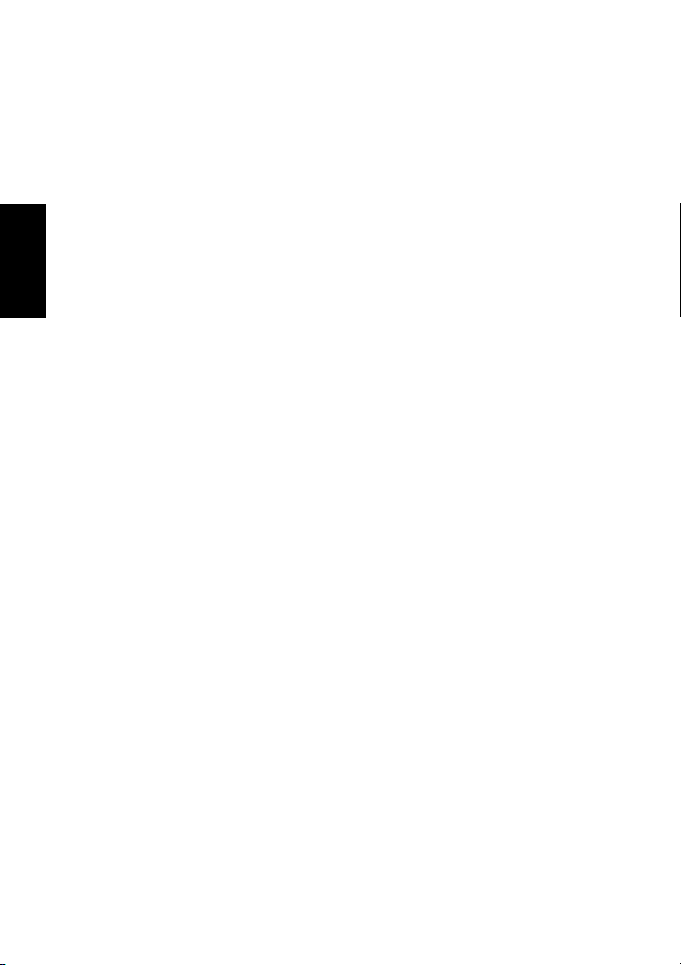
3.7.1 Установка качества .................................................... 13
3.7.2 Установка параметров измерения ............................ 13
3.7.3 Установка баланса белого......................................... 14
3.7.4 Установка ISO ............................................................ 14
3.7.5 Установка экспозиции ............................................... 14
Русский
3.7.6 Установка AEB........................................................... 14
3.7.7 Установка выделения ................................................ 15
3.7.8 Установка резкости.................................................... 15
3.7.9 Установка фотоэффектов .......................................... 15
3.7.10 Установка отметки даты............................................ 15
3.7.11 Установка Av/Tv/M................................................... 15
3.8 Воспроизведение ........................................................................ 16
3.8.1 Воспроизведение изображений ................................ 16
3.8.2 Воспроизведение фильма.......................................... 16
3.8.3 Увеличение и обрезка видеокадров ......................... 16
3.8.4 Просмотр в режиме наброска ................................... 17
3.8.5 Воспроизведение в режиме показа слайдов ............ 17
3.8.6 Удаление единичного
3.8.7 Удаление нескольких файлов ................................... 18
3.8.8 Установка POF для печати........................................ 18
3.8.9 Прочие функции воспроизведения........................... 19
файла либо всех файлов ...... 17
4. Функции, зависящие от компьютера ................................20
4.1 Прилагаемое программное обеспечение .................................. 20
4.2 Передача файлов на компьютер................................................ 20
4.2.1 Шаг 1: Подключите цифровую камеру к
компьютеру ................................................................ 21
4.2.2 Шаг 2: Загрузка изображений или видеоклипов..... 21
5. Поиск и устранение неполадок ..........................................22
6. Спецификации .......................................................................24
7. Информация об обслуживании ..........................................25
Содержаниеii
Page 7

1 Включение камеры
1.1 Проверка содержимого упаковки
Аккуратно распакуйте коробку с компле ктом оборудования и убедитесь в наличии в
ней следующих элементов.
• В случае отсутствия каких-либо элементов, либо если элементы содержат признаки
повреждения, незамедлительно обратитесь к вашему дилеру. Храните упаковку на
случай необходимости транспортировки камеры для проведения операций по
обслуживанию.
• Комплектующие могут отличаться в зависимости от места продажи.
• Все электронные принадлежности (такие как, кабель USB, AV-кабель, блок питания,
зарядное устройство, и батарея) предназначены для использования только с
цифровой камерой. Не используйте их с другими цифровыми камерами с целью
предотвращения их повреждения.
1.2 Компоненты камеры
1.2.1 Вид спереди
1. Кнопки заслонки
2. Кнопка питания
3. Встроенная вспышка
4. Динамик
5. Терминал PC (USB) / AV-выхода
6. Световой индикатор
автоматического пуска
7. Объектив
8. Микрофон
1. Руководство
пользователя
2. Цифровая камера
3. Кабель USB
4. AA (алкалиновые)
батареи
5. Ремень
6. Диск CD-ROM с
программным
обеспечением
7. Сумка
8. Кабель AV (аудиовидео)
Русский
Включение камеры 1
Page 8

Русский
• Если после непреднамеренного выключения объектив камеры BenQ остался
выдвинутым, просто замените батареи новыми и включите камеру снова.
Никогда не задвигайте объектив вручную, так как это приведет к повреждению
камеры и аннулированию гарантии BenQ.
1.2.2 Вид сзади
1. LCD-монитор
2. W
Уме н ь ш е н и е масштаба
либо свертываение
изображение в
пиктограмму
3. T
Увеличение масштаба
4. Петля для ремня
5. Режим REC (Запись) либо
PLAY (Воспроизведение)
6. Меню
7. Световой индикатор
статуса
8. Навигатор –
четырехмаршрутный
кон тр ол ь и OK
9. Режим сцены
10. Приоритет Апертуры
Av/ Tv /M , приоритет Спуска
или Ручной в режиме
ЗАПИСЬ, либо Удали ть
изображение/видео в
режиме
ВОСПРОИЗВЕДЕНИЕ
1.2.3 Световые индикаторы
Индикатор Состояние Описание
Свет отсутстует Цифровая камера выключается
Световой
индикатор статуса
Световой
индикатор
автоматического
пуска
Постоянный
зеленый
Мигающий
зеленый
Мигающий
красный
Мигающий
красный
Цифровая камера готова к приему изображений
либо записи видео-клипов
Цифровая камера включается, фокусирование
невозможно, либо камера находится в режиме
энергосбережения.
Камера/вспышка заряжается, либо идет
связь/передача данных через USB.
Активируется функция автоматического пуска
88
Включение камеры2
Page 9

• Нагревание камеры в процессе работы является нормальным явлением, поскольку
корпус камеры проводит тепло.
• Дисплей LCD данной камеры произведен по сложнейшей технологии, и более
99.99% его пикселей соответствуют стандартным спецификациям. Тем не менее,
существует вероятность того, что менее 0.01% пикселей дисплея LCD могут иметь
световые пятна или необычные цвета. Это является нормальным явлением и
означает некорректное функционирование дисплея, а также не влияет на снимки,
которые вы делаете с помощью камеры.
не
Русский
Включение камеры 3
Page 10

Руководство пользователя BenQ DC 5530
2 Подготовка камеры к работе
2.1 Установка батарей
Для включения камеры можно использовать две
батареи типа АА. Перед установкой или извлечением
Русский
батарей убедитесь в том, что питание цифровой
камеры отключено.
Для того чтобы установить батареи:
1. Уб ед ите с ь в том, что камера выключена.
2. Откройте крышку батарейного отсека.
3. Ус т ан о в и т е батареи надлежащим образом, как
показано на рисунке.
4. Закройте крышку батарейного отсека
Для того чтобы извлечь батареи:
1. Уб ед ите с ь в том, что камера выключена.
2. Расположите камеру батарейным отсеком вверх, затем откройте батарейный отсек.
3. Извлеките батареи.
.
2.2 Установка и извлечение карты памяти SD
На камеры установлена внутренняя память объема,
позволяющая записывать видеоклипы и выполнять
фотосъемку. Объем памяти можно также расширить
при помощи дополнительной карты памяти SD (Secure
Digital), для того чтобы хранить большее число файлов.
1. Перед установкой или извлечением карты памяти
всегда проверяйте, что камера выключена.
2. Ус т ан о в и т е карту памяти SD надлежащим образом,
как показано на рисунке.
3. Закройте крышку отсека батареи и карты памяти SD.
Перед извлечением карты памяти SD, убедите сь в том, что камера выключена.
Слегка нажмите на край карты памяти и она выдвинется из камеры .
• Обязательно отформатируйте в данной камере
карту памяти SD перед первым использованием
карты.
• Для предотвращения случайного удаления
ценных данных с карты памяти SD можно
передвинуть переключатель защиты от записи
(на торце карты памяти SD) в положение “LOCK”.
• Для сохранения, редактирования и удаления данных с карты необходимо снять
защиту от записи.
• Поддерживаются карты памяти SD следующих размеров: 64 MB, 128 MB, 256 MB, 512
MB, 1 GB, 2GB а также 4GB SDHC. Камера совместима с картами памяти SD
производства компаний Panasonic, Toshiba и Sandisk. Для получения информации о
приобретении обратитесь к вашему местному дилеру.
Подготовка камеры к работе4
Page 11

3 Использование камеры
100
-1. 0
A
9999
3.1 Навигатор
Вы можете использовать Навигатор посредством четырехмаршрутного средства
управления и кнопки
1. Вверх либо Play
(Воспроизведение) (только для
видеовоспроизведения)
2. Режим фокуса либо влево
3. Вниз
4. Режим вспышки либо вправо
5. OK
3.2 Информация по LCD-монитору (Режим REC (Запись))
OK
для доступа к различным средствам управления вашей камеры.
10M
P
9999
Русский
EV
1. Режим сцены 8. ISO
2. Вспышка 9. Баланс белого
3. Макро 10. Измерение
4. Автоматический таймер/Вспышка 11. Компенсация EV
5. Разрешение 12. Область фокуса
6. Качество 13. Гистограмма
7. Осталось снимков 14. Батарея
ISO
Использование камеры 5
Page 12

Русский
3.3 Начало работы
3.3.1 Включение/выключение питания
• Нажмите кнопку и удер жив ай те ее [ ], пока цифровая камера не включится.
Или можно нажать кнопку [ ], когд а камера выключена, чтобы включить ее.
• Для выключения питания повторно нажмите кнопку [].
3.3.2 Выбор языка экрана
1. Нажмите МЕНЮ, а затем нажмите [] / [] чтобы перейти в меню установок.
2. Нажмите [] или [], чтобы перейти во вкладку
OK, чтобы выбрать нужный язык.
или
3. Нажмите
OK.
3.3.3 Установка даты и времени
1. Нажмите МЕНЮ, а затем нажмите [] / [] чтобы перейти в меню установок.
2. Нажмите [] или [], чтобы перейти во вкладку
[] или
OK.
3. Нажмите [] или [], чтобы выбрать поля «Год », «Месяц», «День», «Время» и
«Формат».
• Чтобы увеличить значение, нажмите [].
• Чтобы уменьшить значение, нажмите [].
• Время отображается в 24-часовом формате.
4. Нажмите
OK.
3.3.4 Режим снимка
3.3.4.1 Начало работы с захватом изображений
1. Нажмите и уд е ржи вай т е кнопку [] в течение
более одной секунды для включения камеры.
2. Зафиксируйте изображение на LCD-мониторе в
Режиме снимка.
3. Переведите кнопку спуска вниз наполовину (1),
поесле чего переведите ее вниз полностью (2).
• Перевод кнопки спуска вниз наполовину
приводит к автоматической фокусировке и
регулировке экспозиции.
• Фрейм в области фокуса становится зеленым,
когда камера фокусируется и определяется
экспозиция.
Язык, а затем нажмите []
Дата и Время, а затем нажмите
Использование камеры6
Page 13

• Если фокус либо экспозиция являютя несоответствующими, фрейм фокуса
становится красным.
• Для просмотра последнего захваченного изображения нажмите кнопку .
Нажмите кнопку для возврата в режим снимка.
• LCD-монитор темнеет при ярком солнечном свете либо ярком ночном освещении. В
данном случае о некорректном функционировании речь не идет.
• Для предотвращеня искажений вашего изображения в процессе нажатия кнопки
спуска всегда держите камеру в устойчивом положении. Это особенно важно, когда
вы производите съемку в условиях слабого освещения, в которых ваша камера
может снижать скорость спуска для обеспечения соответствующего
экспозиционирования вашего изображения.
3.3.5 Использование вспышки
Вспышка предназначена не только для съемки объектов в условиях недостаточной
освещенности, но также для случаев, когда снимаемый объект находится в тени либо в
условиях подсветки. Нажатие кнопки вспышки позволяет перевести вашу камеру в
различные режимы вспышки. Вспышка не будет активироваться в условиях
непрерывной съемки либо записи фильма.
1. Включите питание и
2. Нажатие кнопки вспышки приводит к изменению режим вспышки. Каждый раз
при нажатии кнопки вспышки иконка вспышки изменяется.
3. Нажмите кнопку спуска для съемки изображения.
Иконка Режим
вспышки
Автоматическая
вспышка
Снижение
эффекта
«красных глаз »
Принудительная
вспышка
Замедленная
синхронизация
Принудительное
отключение
вспышки
переведите камеру в режим REC (Запись).
Описание
Вспышка срабатывает автоматически, когд а ул ов ия
съемки требуют дополнительного освещения.
Вспышка «настраивает» гла за объекта к съемке, после
чего вспыхивает повторно для фиксации фактического
изображения. Ваша камера определяет яркость объекта
и использует всыпшку только
Выспышка срабатывает каждый раз при выполнении
снимка в независимости от условий освещения.
в случае необходимо сти.
Вспышка срабатывает с замедленной скоростью спуска.
Вспышка не работает даже в условиях затемнения.
Русский
3.3.6 Использование автоматического спуска и срабатывание
Используйте автоматический спуск для установки задержки от времени нажатия
кнопки спуска до времени съемки изображения. Используйте срабатывание для записи
изображений, снимаемых в непрерывном режиме.
1. Включите питание и переведите камеру в режим Запись.
2. Нажмите
3. Нажмите [] / [] , чтобы выбрать режим драйвера, а затем нажмите [] или
4. Нажмите [ ] / [ ] , чтобы выбрать опцию, а затем нажмите кнопку
МЕНЮ, а затем нажмите [] / [] чтобы выбрать меню ЗАПИСЬ.
кнопку
OK, чтобы запустить подменю.
применить установку. Нажмите кнопку
кнопку спуска, чтобы сделать снимки.
МЕНЮ, чтобы закрыть меню, а затем –
Использование камеры 7
OK, чтобы
Page 14

Русский
Иконка Режим
вспышки
— ВЫКЛ Запись единичного изображения.
2 сек. Спуск заслонки происходит с задержкой на 2 секунды.
2
10 сек. Спуск заслонки происходит с задержкой на 10 секунд.
10
Уд в З а п и с ь двух
Срабатыв. Полностью нажмите кнопку спуска и удержи ва йте ее для
Описание
спуска заслонки с временными параметрами 10 и 12 секунд.
непрерывной съемки. Отпустите кнопку заслонки для
остановки съемки.
изгбражений при съемке после нажатия кнопки
3.3.7 Использование функции масштаба
Ваша камера обладает комбинированными функциями оптического и цифрового
масштабирования, котор ые позволяют вам увеличивать либо отдалять объекты для
обеспечения более обширного угла съемки.
Оптическое масштабирование обеспечивается посредством механической регулировки
объектива камеры. Цифровое масштабирование увеличивает либо уменьшает
изображение посредством использования программных процессов.
1. Выполните установку параметров масштабирования и наведите камеру на объект.
2. Нажмите
3. Нажмите кнопку спуска для съемки изображения.
кнопку масштабирования (W/T) для фиксации изображения.
[W]: уменьшение для съемки с широкого угла.
[T]: увеличение для телефотографической съемки.
• При нажатии кнопки масштабирования на LCD-мониторе появляется
соответствующая строка.
• Когда коэффициент оптического масштабирования установлен на максимум,
масштабирование временно приостанавливается. Повторно нажмите кнопку
[T]; камера автоматически переключится в режим цифрового масштабирования,
и процесс масштабирования продолжится.
• Вы
также можете использовать оптическое масштабирование при записи
фильмов.
3.4 Опции меню
3.4.1 Изменение режима
В режиме REC (Запись) вы можете записывать изображения и голос. Также вы можете
использовать режим PLAY (Воспроизведение) для просмотра записи, уда л ени я либо
редактирования изображений на LCD-мониторе.
3.4.1.1 Переключение между режимами REC (Запись) и PLAY
(Воспроизведение)
• В режиме REC (Запись) нажмите кнопку PLAY (Воспроизведение) для
переключения в режим PLAY (Воспроизведение).
• В режиме PLAY (Воспроизведение) нажмите кнопку PLAY (Воспроизведение)
либо кнопку MODE (Режим) для переключения в режим REC (Запись).
Использование камеры8
Page 15

3.4.1.2 Выбор режима Сцены
1. Переведите камеру в режим REC (Запись).
2. Нажмите кнопку
3. Мспользуйте четырехмаршрутное средство управления для выбора желаемого
режима, после чего нажмите кнопку
Иконка Режим Описание
Программа Камера производит установки, соответствующие условиям
Фильм Для записи фильмов.
Shake-Free Сокращение искажений, обусловленных вибрацией камеры.
Пейзаж Используется для обширных сценических пейзажей.
Режим для отображения палитры режима сцены.
OK для подтверждения установки.
съемки.
Русский
Подсветка Съемка изображения с подсветкой посредством изменения
Ночь Съемка объекта в условиях, когд а в виде фона выступает
Снег Используется для съемки изображений на пляже либо на
Фейерверк Скорость спуска
Здание Обеспечение четкости краев объекта.
Высокий
портрет ISO
Пища Повышенная насыщенность, придающая изображаемым
Текст Обеспечение контраста черного и белого.
Дети Фиксация кадра для съемки детей в движении.
Закат Активируйте красный тон
Гол .запись Для записи аудио
• Чем выше значение ISO, тем более «зернистым» будет просматриваемое
изображение.
параметров измерения.
ночной пейзаж.
снегу.
снижается для захвата залпов фейерверка.
Фотосъемка людей на размытом фоне даже в условиях
недостаточной освещенности. В данном режиме
устанавливается высокая чувствительность по ISO.
продуктам большую аппетитность.
для записи изображений на закате.
Использование камеры 9
Page 16

Русский
3.4.2 Использование меню
При отображении меню для выполнения желаемых установок используются
четырехмаршрутное средство управления и кнопка
1. Включите питание и переведите камеру в режим REC (Запись).
2. Нажмите
3. Нажмите [] / [], чтобы выбрать режим драйвера, а затем нажмите [ ] или
4. Нажмите [ ] / [ ], чтобы выбрать опцию, а затем нажмите кнопку
5. Нажмите кнопку
МЕНЮ, а затем нажмите [] / [] чтобы выбрать меню ЗАПИСЬ.
OK, чтобы запустить подменю.
кнопку
применить установку.
МЕНЮ, чтобы закрыть меню.
3.4.2.1 Список меню REC (Запись) (видеокадр)
Пункт меню Доступные установки
Разрешение
Качество
Изм зкспз
Бал. белого
ISO
Экспозиция -2.0 EV ~ +2.0 EV
Реж. драйва
AEB Выкл / Вкл
Подсветка
Резкость
Эффект Обычное / B&W / Сепия / Негатив / Красный / Зеленый / Синий
Впеч. даты Выкл / Дата / Дата и время
Цифр. увл Выкл / Вкл
10M
/ / / / / /
/ /
/ /
/ / / / / /
/ / / / / /
Выкл / / / /
2
Выкл / / /
/ /
8M
10
3.4.2.2 Список меню REC (Запись) (фильм)
Пункт меню Доступные установки
Размер фильма
Изм зкспз
Бал. белого
/ /
/ /
/ / / / / /
OK.
OK, чтобы
5M
1000
Использование камеры10
Page 17

3.4.3 Меню установок
1. Включите питание и переведите питание в режим ЗАПИСЬ или
ВОСПРОИЗВЕДЕНИЕ.
2. Нажмите
3. Нажмите [ ] / [ ], чтобы выбрать элемент меню, а затем нажмите [] или
4. Нажмите [ ] / [ ], чтобы выбрать опцию, а затем нажмите кнопку
5. Нажмите кнопку
3.4.3.1 Список меню уста новок
Пункт меню Функции
Звуки [Затвор] Включается либо отключается звук
Автопросмотр [Выкл] Зафиксированное изображение не будет
Энергосбере.
Дата и время Установка даты и времени.
Язык Выбор языка для отображения меню и прочей информации.
Номер файла Используйте данную функцию, если камера сталкивается с
МЕНЮ, а затем нажмите [] / [] чтобы выбрать меню установок.
кнопку
OK, чтобы запустить подменю.
применить установку.
МЕНЮ, чтобы закрыть меню.
[Звук при вкл.] Устанавливается тип звука запуска.
[Сигнал бип] Включается либо отключает ся звук
[Обьем] Регулируется громкость звука заслонки,
[3 сек.] Зафиксированное изображение будет
[5 сек.] Зафиксированное изображение будет
[1 мин.] В целях энергосбережения камера
[3 мин.]
[5 мин.]
ошибкой “Невозможно создать папку” , либо если вы хотите
начать заново нумерацию, например, после уда лен ия
файлов.
[Серия] Сохранение номера последнего
[Сброс] Сброс нумерации файлов каждый раз при
заслонки
функционирования
запуска, звукового сигнала и
воспроизведения.
автоматически отображаться после съемки.
автоматически отображаться после
в течение 3 секунд.
автоматически отображаться после съемки
в течение 5 секунд.
автоматически отключается на
определенный период времени.
использованного файла в независимости от
уда л ен и я файлов либо вставки новой карты
памяти.
замене карты памяти. Сброс нумерации
файлов является целесообразным с точки
зрения предовращения дублирования имен
файлов при загрузке изображений на
компьют ер .
OK, чтобы
съемки
всех
Русский
Использование камеры 11
Page 18

Русский
Пункт
меню Функции
ТВ-выход Вы можете просматривать изображения на телевизоре с
USB [Компь ют ер ] Ус т а но в к а режима USB для подключения
Заставка Установка записанного изображения в виде заставки.
Формат Для уда лен ия всех данных, хранящихся на карте памяти,
Тип аккумл. Для обеспечения корректного отображения камерой
Сброс. все Производится полный сброс всего меню параметров
помощью предоставляемого кабеля AV. ТВ-выход должен
быть установлен в режим NTSC либо PA L в зависимости от
региона вашего проживания.
[NTSC] Америка, Япония, Тайвань и др.
[PAL] Европа, Океания и др.
ТВ-выход должен быть установлен в режим NTSC либо
PAL в зависимости от региона вашего проживания. Для
получения подробной информации о том, какую систему
необходимо использовать, обратитесь к местным властям.
[Принтер]
если вы используете такую карту, либо удал е ни е всех
данных,
карта памяти не вставлена.
Появляется сообщение “Занято...пожалуйста, ждите”, а
карта памяти начинает форматирование.
По окончании форматирования появляется сообщение
“Завершено”.
Будут уда л ен ы все данные, включая защищенные файлы.
Перед форматированием выполните загрузку ценных для
васфайлов на ком пь ют ер .
заряда батареи, установите тип батареи для соответствия
используемым аккумуляторным батареям.
[Щелочной] При использовании алкалиновых батарей
[NiMH] При использовании никельметалгибридных
функционирования кнопки на значения по умолчанию.
После полного сброса не изменяются следующие
установки:
Ус т а н о в к а даты и времени
Ус т а н о в к а языка
Ус т а н о в к а ТВ-выхода
Тип батареи
камеры к принтеру либо ком пь ютеру.
хранящихся во внутренней памяти, в случае если
уровня
батарей (NiMH)
3.5 Запись фильма
1. Включите питание и переведите камеру в режим Movie (Фильм).
2. Скомпонуйте объект на мониторе.
• Наметьте область фокуса для снимаемого объекта.
• На LCD-мониторе будет отображаться доступное время записи
3. Начало записи.
• Нажмите кнопку заслонки для начала записи.
• Используйте кнопку масштабирования для регулировки размера изображения.
• Баланс белого устанавливается и фиксируется на параметрах
• В процессе нажатия кнопки масштабирования запись звуаа невозможна.
• При записи фильма вы можете использовать оптическое масштабирование.
4. Завершение записи.
Использование камеры12
первого кадра.
Page 19

• Нажмите кнопку заслонки для завершения записи.
• Камера автоматически завершит запись по достижении предела памяти.
3.6 Запись аудиоклипов
1. Включите питание и переведите камеру в режим Voice REC (Запись голо са).
2. Нажмите кнопку заслонки для начала записи.
• Гол о с а записываются посредством микрофона камеры. В процессе записи
избегайте прикасаться к микрофону.
3. Нажмите кнопку заслонки повторно для завершения записи.
• Камера автоматически завершит запись по достижении предела памяти.
3.7 Прочие функции записи
3.7.1 Установка качества
Комп ре ссия Ц ел ь
Оч. высок Съемка изображений с повышенным качеством
Высокое Съемка изображений с нормальным качеством
Обычное Съемка дополнительных изображений
3.7.2 Установка параметров измерения
Камера предоставляет 3 различных опции измерения освещенности.
Иконка Режим Описание
Центр Свет измеряется на основании целого экрана съемки, но при
Мульт зам Выбор экспозиции на основании показаний из множества точек
Точ еч зам Выбор
этом больший приоритет отдается значениям в районе центра.
в области объекта
экспозиции на основании единичного показания,
взятого из центра изображения.
Русский
Использование камеры 13
Page 20

Русский
3.7.3 Установка баланса белого
Регулировка баланса белого для обеспечения соответствия различным источникам
света; сюда, в частности, входят солнечный свет, лампы накаливания (вольфрамовые),
а также флуоресцентное освещение.
Иконка Режим Описание
Авто Автоматическая корректировка баланса белого. Идеальна
Дневн. свет Настройка на условия яркого солнечного света, либо
Облачно Настройка на условия облачности либо сумерек.
для фотографий общего плана.
условия естественного дневного освещения.
Иск.освеще Настройка
Флуо р._В
Флуо р._Н
SH1
(Пользовате
льский)
лампами накаливания. Корректировка оранжевого тона для
бытовых ламп. Идеальна для съемки в помещениях,
освещаемых лампами накаливания либо галогенными
лампами, без использования вспышки.
Настройка на условия флуоресцентного освещения
Корректировка зеленого тона флуоресцентного освещения.
Идеальна для съемки в помещениях, освещаемых
флуоресцентными лампами, без использования
Для более точной регулировки, либо при невозможности
определения источника света. После выделения данной
опции нажмите кнопку заслонки для входа в режим
[Пользов. баланс белого]. Затем наведите камеру на какой-
либо белый объект (например, на лист бумаг и), взяв его за
номинал, и вновь нажмите кнопку заслонки. Затем нажмите
кнопку
на условия нормального освещения помещений
вспышки.
OK для подтверждения пользовательской установки.
3.7.4 Установка ISO
При начальных установках чувствительность ISO автоматически устанавливается в
соответствии с яркостью объекта.
• Более высокое значение ISO увеличивает искажение объекта. Для получения четких
изображений используйте максимально низкое значение ISO.
3.7.5 Установка экспозиции
Ус т а н ов и т е значение экспозиции вручную для компе с ац ии условий необычного
освещения, таких как косвенное освещение в помещениях, темный фон либо сильная
подсветка.
3.7.6 Установка AEB
Ус т а н ов к а автоматических параметров экспозиции (auto exposure bracketing - AEB) для
съемки 3 последовательных изображений, с различными установками экспозиции для
каждого изображения: корректная экспозиция, недостаточная экспозиция, чрезмерная
экспозиция.
Использование камеры14
Page 21

3.7.7 Установка выделения
Выделяет объект из окружения. Объект будет находиться в фокусе в трех различных
диапазонах: / / .
3.7.8 Установка резкости
Вы можете задать резкие либо мягкие линии очертания для снимаемого изображения.
Иконка Режим Описание
Жесткий Края изображения являются ярко выделенными. Края
Обычное Края изображения являются резкими. Данный режим
Мягкий Края изображения являются сглаженными. Данный режим
становятся резкими, однако, на отснятом изображении могут
присутствовать искажения.
прекрасно подход ит для печати.
прекрасно подход ит для редактирования изображений на
ПК.
3.7.9 Установка фотоэффектов
Вы можете добавлять специальные эффекты к вашим изображениямв режимах REC
(Запись) либо PLAY (Воспроизведение).
Иконка Описание
Обычное Эффекты к изображению не добавляются.
Ч/Б Конвертирование изображения в черно-белый формат.
Сепия Записанное изображение будет храниться в сепия-тонах.
Негатив Полная противоположность оригинальному изображению.
Красный Изображение приобретает оттенок красного.
Зеленый Изображение приобретает оттенок зеленого.
Синий Изображение приобретает
оттенок синего.
3.7.10 Установка отметки даты
Функция отметки даты может использоваться для добавления даты на изображения в
процессе их съемки.
Русский
3.7.11 Установка Av/Tv/M
Нажатие кнопки «Av/Tv/M» позволяет переключиться между приоритетом
Апертуры, приоритетом Спуска, а также Ручным режимом при определении значения
экспозиции.
• Приоритет апертуры: Вы можете выбрать значение апертуры, в то время как
скорость заслонки автоматически определяется условиями освещенности
объекта. Приоритет апертуры зачастую используется при съемке статиче скиъ
объектов либо подчеркивании глубин ы поля. В общем и
использовать меньшее значение апертуры, если нужно добиться большей
глуб ин ы поля.
• Приоритет заслонки: Вы можете выбрать скорость заслонки апертуры, в то
время как значение апертуры автоматически определяется условиями
Использование камеры 15
целом, следует
Page 22

освещенности объекта. Приоритет заслонки зачастую используется при съемке
объектов в движении. В общем и целом, следует использовать меньшую
скорость заслонки при съемке быстро движущихся объектов.
• Ручной режим: Вы можете устанавливать как скорость заслонки, так и значение
апертуры.
3.8 Воспроизведение
Русский
3.8.1 Воспроизведение изображений
1. Включите питание и переведите камеру в режим PLAY (Воспроизведение).
• На LCD-мониторе появится последнее отснятое изображение.
• В случае отсутствия сохраненных изображений появится сообщение
Изображения].
2. Нажмите четырехмаршрутное средство управления.
• [] воспроизводит предыдущее изображение.
• [] воспроизводит следующее изображение.
• Удерживание кнопки [] либо [] позволяет проилистывать изображения с большй
скоростью.
[Нet
3.8.2 Воспроизведение фильма
1. Включите питание и переведите камеру в режим PLAY (Воспроизведение).
2. Нажмите [] либо [] для выбора видеоклипа, который вы хотите во спроизвести.
3. Начало воспроизведения
• Нажмите [] для начала воспроизведения видеоклипа.
• Нажмите [] для остановки воспроизведения видеоклипа либо [] для
паузы. В режиме паузы повторно нажмите [ ], чтобы возобновить
воспроизведение видеоклипа.
• В процессе воспроизведения фильма нажмите [] для быстрой перемотки вперед
либо [] для перемотки назад.
• Нажмите кнопку заслонки для моментальной фиксации кадра из фильма в режиме
паузы.
3.8.3 Увеличение и обрезка видеокадров
1. Включите питание и переведите камеру в режим PLAY (Воспроизведение).
2. Выберите изображение.
• Нажмите [] либо [] для выбора изображения, которое вы хотите увеличить
либо обрезать.
• Увеличивать либо обрезать можно только отдельные видеокадры.
3. Увеличение изображения
• Нажмите
• Нажмите кнопку
4. Обрез изображения
• Нажмите кнопку
5. Сохранение изображения
[T] для увеличения изображения, после чего будет отображаться
центральная его часть. Вы можете использовать клавишу стрелки для
просмотра различных частей увеличенного изображения.
MENU для возврата к нормальному размеру изображения.
OK для установки обрезки изображения.
Использование камеры16
Page 23

3.8.4 Просмотр в режиме наброска
Set
Back
Protect...
DPOF...
Copy to Card...
Delete...
Music:
Transition:
Interval:
1
10s
1. Включите питание и переведите камеру в
2. Нажмите кнопку масштабирования
3. Используйте четырехмаршрутное средство
3.8.5 Воспроизведение в режиме
1. Включите питание и переведите камеру в режим PLAY (Воспроизведение).
2. Войдите в режим показа слайдов.
3. Изменение параметров показа слайдов.
4. Воспроизведение в режиме показа слайдов.
3.8.6 Уда л е н ие единичного файла либо всех файлов
1. Включите питание и переведите камеру в режим PLAY (Воспроизведение).
2. Нажмите [] либо [] для выбора изображения, которое вы хотите удали ть.
3. Откройте меню.
4. Нажмите [ ] или [ ] для выбора
5. Нажмите кнопку
• Для быстрого удаления отображаемого в настоящий момент изображения:
• Повторно нажмите кнопку OK для обрезки выбранного изображения и его
сохранения в качестве нового изображения.
режим PLAY (Воспроизведение).
чего появится окно набросков.
управления для выбора желаемого
изображения, после чего нажмте кнопку
либо
OK для просмотра выбранного
изображения в полноэкранном режиме.
[W], после
[T]
показа слайдов
• Нажмите кнопку
слайдов, после чего нажмите [] или кнопку
• Используйте четырехпутевое средство
управления, чтобы установить интервал
показа слайдов, музыку, переход и повтор.
• Вы можете устаналивать интервалы
продолжительностью 1~10 секунд.
• Нажмите кнопку
слайдов.
• В процессе показа слайдов нажмите
кнопку
нажмите кнопку
• Нажмите кнопку
ВОСПРОИЗВЕДЕНИЕ.
• Нажмите [] / [], чтобы выбрать Удаление, а затем нажмите []или
кнопку
OK.
• Для удаления изображений выберите
1. Выберите изображение, которое вы хотите уд али ть.
МЕНЮ и используйте [] / [], чтобы выбрать Показ
OK для начала показа
OK для паузы, после чего повторно
OK для возобновления воспроизведения.
МЕНЮ, затем используйте [] / [], чтобы выбрать режим
OK.
[Каждый], затем нажмите [] или кнопку
OK для уда лен ия изображения..
OK
.
Protect...
Start
Delete...
Interval:
Slideshow...
Music:
DPOF...
Transition:
Copy to Card...
OK
Set
[Все], затем нажмите [] или кнопку OK.
Использование камеры 17
MENU
10s
Back
Русский
Page 24

Русский
Ba ck
Al l
Protect
Delete
2. Нажмите кнопку Стереть для показа подтверждения.
3. Нажмите кнопку OK для удаления отображаемого в настоящий момент изображения.
• Удалить защищенные изображения посредством данной функции нельзя.
3.8.7 Уда л е н ие нескольких файлов
1. Включите питание и переведите камеру в
окно набросков.
2. Откройте меню.
• Нажмите кнопку
[] либо [] для выбора опции
, после чего нажмите кнопку
3. Нажмите [] либо [] для выбора
[
Выбрать], после чего нажмите кнопку OK.
• Кадр выбранного изображения становится
зеленым.
4. Выберите несколько изображений.
• Используйте четырехмаршрутное средство управления для выбора
изображений.
• Нажмите кнопку
MENU, затем нажмите
OK для переключения режимов вкл и выкл. Повторяйте
Стереть
OK.
Se lec t
Al l
Ba ck
Protect
Delet e
Delete
данный шаг, пока все изображения, которые вы хотите удал ить , не будут
отмечены соответствующей иконкой .
5. Уд а л е н и е изображений.
• Нажмите кнопку
выбранные изображения будут уда лен ы.
• Для отмены уд а ле н ия нажмите на данном этапе кнопку
MENU, затем выберите [Да] и нажмите кнопку OK. Все
MENU.
3.8.8 Установка POF для печати
Ус т а н ов к а Формата порядка цифровой печати (Digital Print Order Format - DPOF)
позволяет вам посредством камеры предварительно выбирать изображения на карте
памяти для печати и указывать ко ли че ст во печатаемых копий. Это крайне удоб н о при
отправке изображений в службу печати фотографий, либо при непосредственной
печати фотографий на принтере, оснащенном соответствующей функцией.
1. Включите питание и переведите камеру в режим PLAY (Воспроизведение).
2. Откройте меню.
• Нажмите кнопку
ВОСПРОИЗВЕДЕНИЕ.
• Нажмите [ ] / [ ], чтобы выбрать
ПЕЧАТИ), затем нажмите [] или кнопку OK.
3. Нажмите [] либо [] для выбора
• Для установки параметров DPOF для всех изображений за раз выберите на
данном этапе пункт
• Для сброса всех установок DPOF на начальные установки по умолчанию
выберите на данном этапе пункт
4. Нажмите [] либо [] для выбора изображения, которое вы хотите распечатать,
после чего нажмите кнопку
5. Задайте ко ли че ст во коп ий .
МЕНЮ, затем используйте [] / [], чтобы выбрать режим
DPOF (ФОРМАТ ПОРЯДКА ЦИФРОВОЙ
[Каждый], после чего нажмите кнопку OK.
[Все].
[Сброс].
OK.
Использование камеры18
Page 25

• Нажмите [] либо [] для установки кол ич е ст ва копий.
Enter
Back
Slideshow...
DPOF...
Copy to Card...
Delete...
• Коли че ство печатаемых копий может составлять от 0 до 30.
• Для отмены установок DPOF для текущего изображения установите
коли че ство копи й на 0.
6. Печать отметки даты .
• Нажмите [ ], после чего нажмите [] либо [] для установки либо отмены
отметки даты на текущем изображении.
• Повторите шаг 4~6 для других отправляемых на печать изображений
7. Нажмите [ ], затем нажмите кнопку
нажмите кнопку
8. После заверешения установки всех параметров изображения выберите [Назад],
затем нажмите кнопку
MENU для отмены.
OK для применения.
OK для применения установок, либо
.
3.8.9 Прочие функции воспроизведения
Вы также можете установить защиту (блокировку) изображений от уд а ле н ия ,
редактировать изображения, копировать файлы, либо входить в меню установок для
доступа к дополнительным опциям. Для этого нажмите кнопку
(Воспроизведение) и выберите функцию.
Protect...
Delete...
Slideshow...
DPOF...
Copy to Card...
O K
Enter
M E N U
Back
MENU в режиме PLAY
Русский
Использование камеры 19
Page 26

Руководство пользователя BenQ DC 5530
4 Функции, зависящие от компьютера
4.1 Прилагаемое программное обеспечение
К камере прилагается перечисленное ниже программное обеспечение. Информация по
Русский
установке программного обеспечения прилагается к соответствующим компакт-дискам.
ArcSoft
PhotoImpression 5
ArcSoft
VideoImpression 2
Cочетание редактирования фотографий
усовершенствованием и инструменты совместного
использования, расширяющие область использования
цифровых мультимедийных данных.
Cоздание мультимедийных презентаций путем совмещения
фотографий и видеоклипов со звуком, текстом и монтажным
переходом.
4.2 Передача файлов на компьютер
Ус т а н ов и в с помощью кабеля USB соединение между камерой и компьютером, можно
использовать компью те р для обмена фотографиями или записанными видеоклипами с
родственниками или друзьями с помощью электронной почты или разместив их в сети.
Перед началом установки программного обеспечения, проверьте Вашу систему на
соответствие требованиям, приведенным ниже в таблице.
Системные требования (Windows)
ЦПУ Процессор Pentium III 600 МГц или более мощный
Операционная
система
ОЗУ 64 Мбайт
Свободное
пространство
на жестком
диске
Необходим ые
устро йства
Дисплей Цветной дисплей (рекомедуется 800 x 600, 24 бит или более)
Windows ME / 2000 / XP / Vista
128 Мбайт на жестком диске
Устройство чтения ком па кт -дисков
Доступный порт USB
с художественным
Функции, зависящие от компьютера20
Page 27

Руководство пользователя BenQ DC 5530
4.2.1 Шаг 1: Подключите цифровую камеру к компьютеру
1. Подключите предоставляемый кабель USB к USB-порту вашего компь ют ер а и
включите камеру.
2. После того, как подключение к комп ью те ру будет успешно выполнено, LCD-экран
выключится.
4.2.2 Шаг 2: Загрузка изображений или видеоклипов
Включив цифровую камеру и подключив ее к ком пьюте ру, можно рассматривать
камеру в качестве накопителя на диске, например дискеты или ком па кт -диска. Вы
можете загрузить (передать) изображения, скопировав их из “Removable Disk”
(Съемный диск) диск на Macintosh) на жесткий диск комп ью тера.
Windows
Откройте “Removable Disk” (Съемный Диск) и дважды щелкните на папке DCIM,
чтобы открыть ее и получить
этих папок. Выберите требуемые фотоснимки или видеоклипы, затем выберите пункт
“Copy” (Коп ировать ) в меню “Edit” (Редактировать). Откройте целевую папку и
выберите “Paste” (Вставить) в меню “Edit” (Редактировать). Также можно перетащить
файлы изображений из цифровой камеры в требуемую папку.
• Пользователи карт памяти предпочитают использовать устройство для чтения карт
(рекомендуется).
• В комплект не входит приложения для воспроизведения видео. Убедитесь в том,
что на компьютере установлено приложение для воспроизведения видео.
доступ к другим папкам. Изображения находятся внутри
Русский
Функции, зависящие от компьютера 21
Page 28

Руководство пользователя BenQ DC 5530
5 Поиск и устранение неполадок
Ниже описаны симптомы неполадок и действия по их устранению, которые следует
предпринять перед отправкой камеры в ремонт. Если проблему устранить не уда л ось ,
следует обратиться к продавцу камеры или в сервисный центр.
Симптом Причина Предписание
Русский
Камера не
включается.
Быстро расходуется
заряд батареи.
Батарея или камера
нагревается.
Вспышка не
срабатывает.
Вспышка не
заряжена.
Вспышка сработала,
но изображение
получилось темным.
Объект слишком
яркий или слишком
темный.
Невозможно
отформатировать
карту памяти.
Изображения не
загружаются.
Батарея отсутствует или
установлена неправильно.
Батарея разряжена. Зарядите батареи или замените на
Внешняя температура очень
низкая.
Съемка часто выполняется в
темных местах, где необходима
вспышка.
Батарея заряжена неполностью.
Батарея долго не использовалась
после зарядки.
Камера или вспышка
использовалась в течение
длительного периода времени.
Вспышка отключена. Установите режим вспышки Auto
Несоответствующий источник
освещения.
В некоторых режимах функция
фотовспышки недоступна.
Расстояние до объекта больше
эффективного расстояния действия
вспышки.
Превышенная или недостаточная
экспозиция.
Карта памяти защищена от записи. Снимите защиту от записи.
Закончился срок
Недостаточно свободного места на
жестком диске ком пь ютера.
Камера не подключена к источнику
питания
службы карты. Установите новую карту памяти
.
Установите батарею правильно.
новые.
Полностью зарядите батарею и
разрядите
использованием.
Flash (Автоматическая вспышка).
Подойдите ближе к объекту и
выполните съемку.
Выберите другую компе нса ци ю
экспозиции.
Проверьте, есть ли на жестком
диске пространство для работы
Windows, и есть ли свободное место
на диске для загрузки файлов с
изображениями, равное как
минимум объему карты памяти в
камере.
При необходимости зарядите
батареи или замените их на новые.
—
—
ее хотя бы один раз перед
—
—
—
Поиск и устранение неполадок22
Page 29

Руководство пользователя BenQ DC 5530
Симптом Причина Предписание
Камера не снимает
даже при нажатии
спусковой кнопки
затвора.
Цвета фотоснимков
отображаются
неверно.
После
подсоединения
камеры к
компь ют еру
выводится
сообщение об
ошибке «Device not
ready» (Устройство
не готово) или
«Camera not ready»
(Камера не готова).
При подключении
камеры к
компь ют еру
происходит
«зависание»
компь ют ер а.
Происходит ошибка
памяти.
Разрядилась батарея. Зарядите батареи или замените их
Камера работает не в режиме
съемки.
Спусковая кнопка затвора была
нажата неполностью.
Во встроенной памяти или на карте
памяти нет свободного
пространства.
Вспышка перезаряжается. Дождитесь, когд а на экране
Камера не распознает карту
памяти.
Во время фотосъемки был
неправильно установлен баланс
белого.
На комп ьютере установлена
система Windows 98 или более
ранняя версия.
Установленная в камеру карта
памяти не отформатирована.
Неправильно отформатирована
карта памяти.
на новые.
Переключите камеру в режим
съемки.
Нажмите спусковую кнопку
полностью.
Вставьте новую
ненужные файлы.
перестанет мигать пиктограмма
режима вспышки.
Отформатируйте карту памяти
перед использованием ее впервые
или с другой камерой.
Перед съемкой выберите
подходящую настройку баланса
белого.
Отформатируйте карту памяти
средствами Windows при помощи
устройства чтения карт памяти в
файловой системе FAT16.
Повторно отформатируйте карту
памяти средствами Windows при
помощи устройства чтения карт
памяти в файловой системе
FAT1 6.
карту или удали те
Русский
—
Поиск и устранение неполадок 23
Page 30

6 Спецификации
Датчик
изображения
LCD-дислпей 2,5-дюймовый жидкокристаллический LTPS-дисплей на TFT, 150000
Русский
Объектив Фокусное расстояние: f = 7.4 -22.2 мм (эквивалент пленки 35: 35.1-
Фокусировка Автофокус TTL
Спуск Механический спуск: до 1/2000 сек.
Вспышка Режимы: Авто/Принудительная вспышка/Подавление эффекта
Автоматический
таймер
Экспозиция Компенсация: ±2 EV (1/3 EV/шаг)
ISO Авто/50/100/200/400/800/1000
Баланс белого АвтоАвто, солнечно, облачно, вольфрамовое освещение,
Формат файла Мгновенное изображение: Формат JPEG (EXIF2.2), DCF
Хранение Встроенная память: 8MB/совместимость с картой памяти SD.
Воспроизведение
изображения
Интерфейс Цифровой выход
Источник питания 2 батареи x AA (Алкалиновые или NiMH)
Размеры
(Ширина x Высота
x Длина)
Вес Примерно 140 (без батареи и карты памяти SD)
6* Дизайн и спецификации могут изменяться без предварительного уведомления.
1/1.8-дюймовый CCD
Эффективные пиксели: 10.0 мегапикселей
точек
105.3 мм)
F №.:F2.8/F5.1
Диапазон: Макро: 10 см, Нормальный: 40 см ~ бесконечность
красных гла з/Вспышка выключена/Медленная синхронизация
Диапазон: 0.3 ~ 2.5 м
2 сек /10 сек/10+2 сек
люминесцентное освещение B, люминесцентное освещение H, ручной
баланс белого
Размер изображения: 3648 x 2736(10M), 3648 x 2432(3:2), 3584 x
2016(16:9), 3264 x 2448(8M), 2560 x 1920(5M), 2048 x 1536(3M), 640 x
480(VGA) пикселей
Видеоклипы: AVI (MPEG4) формат с непрерывной записью.
Видеоразмер: 640 x 480, 320 x 240, 160 x 120 пикселей (30fps)
Единичное изображение/Воспроизведение AV I / Миниатюры/Показ
слайдов
Выход Аудио/Видео (NTSC/PAL)
91,5 x 61,5 х 26 мм (32 мм в самой толстой части)
: Совместимость с высокоскоростным USB 2.0
Спецификации24
Page 31

Руководство пользователя BenQ DC 5530
7 Информация об обслуживании
Техническая поддержка
Чтобы получить бесплатные обновления драйвера, информацию о продуктах и
новости, посетите наш веб-сайт по адресу:
http://www.BenQ.com
Русский
Информация об обслуживании 25
